win10系统新建桌面快捷键的详细步骤
- 王林转载
- 2023-07-07 21:21:3212040浏览
不知道小伙伴们有没发现在win10系统中,添加了很多功能,比如多桌面功能,可以让用户们新建多个桌面方便操作,然而很多win10系统的用户都不清楚新建桌面快捷键是什么,要如何新建桌面呢,本教程就给大家详细讲解一下win10系统新建桌面快捷键的步骤吧。
方法一:Win10快捷键新建桌面
1、Win10新建桌面快捷键:Win+Ctrl+D。
2、在Win10桌面同时按下Win+Ctrl+D组合快捷键,就可以快速创建新的Win10桌面。
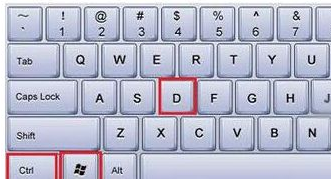
3、创建Win10新桌面后,如果要切换到原来的桌面,可以使用Win+Tab组合快捷键进行切换。

方法二:Win10新建桌面
1、Win10另外一种新建桌面的方法也很简单,只要先使用Win+Tab组合快捷键打开切换界面,然后点击右下角的“新建桌面”即可。
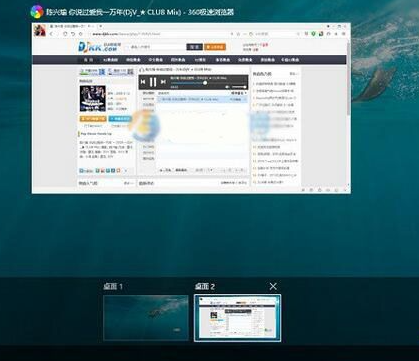
上述就是小编给大家总结的两种win10系统新建桌面快捷键的方法,有需要的用户可以参照以上步骤去进行操作噢。
以上是win10系统新建桌面快捷键的详细步骤的详细内容。更多信息请关注PHP中文网其他相关文章!
声明:
本文转载于:windows7en.com。如有侵权,请联系admin@php.cn删除

